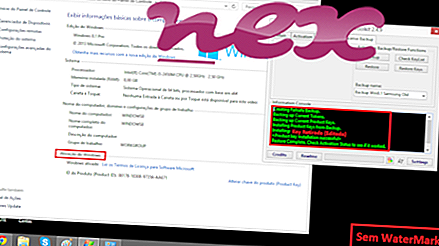Die Original WULaunchApp.exe Datei gehört zur Catalyst Control Center Software von Advanced Micro Devices .
AMD Catalyst Control Center ist ein Konfigurationstool, mit dem AMD APUs und GPUs schneller arbeiten können. WULaunchApp.exe deinstalliert das Catalyst Control Center. Dies ist kein wesentlicher Windows-Prozess und kann deaktiviert werden, wenn bekanntermaßen Probleme auftreten. AMD Catalyst Control Center ist ein Programm für die Windows-Plattform, mit dem AMD APUs und GPUs eine schnellere Leistung erzielen. Die Software bietet über zwanzig Funktionen und bietet eine Leistungssteigerung von bis zu 19% bei AMD Radeon-Grafiken und bis zu 29% bei AMD APUs. Dieses Programm wird häufig zusammen mit Treibern für AMD-Grafikkarten installiert.Advanced Micro Devices (AMD) ist ein amerikanisches Unternehmen, das Lösungen für die Halbleitertechnologie und deren Anwendungen in Computerprozessoren, Motherboards, Grafikprozessoren und eingebetteten Systemen für Geschäfts- und Verbrauchermärkte entwickelt. Das Unternehmen wurde 1969 von Jerry Sanders gegründet und hat derzeit seinen Sitz in Sunnyvale, Kalifornien, USA.
WULaunchApp steht für W indows Uninstaller Launch er Application for Catalyst Control Center
Die .exe-Erweiterung eines Dateinamens gibt eine exe-schneidbare Datei an. Ausführbare Dateien können in einigen Fällen Ihren Computer beschädigen. Lesen Sie daher bitte weiter unten, um selbst zu entscheiden, ob es sich bei der WULaunchApp.exe auf Ihrem Computer um einen Trojaner handelt, den Sie entfernen sollten, oder ob es sich um eine Datei handelt, die zum Windows-Betriebssystem oder zu einer vertrauenswürdigen Anwendung gehört.

Der Prozess WULaunchApp.exe gehört zur Software AMD VISION Engine Control Center der Firma Advanced Micro Devices (www.amd.com).
Charakteristik : WULaunchApp.exe gehört nicht zum Windows Betriebssystem und macht eher wenig Probleme. WULaunchApp.exe befindet sich in einem Unterordner von "C: \" - in erster Linie C: \ oder C: \ AMD \ WU-CCC2 \ ccc2_install \ . Bekannte Dateigrößen unter Windows 10/8/7 / XP sind 549.376 Bytes (54% aller Vorkommen), 474.312 Bytes, 563.200 Bytes oder 445.320 Bytes.
Es gibt keine Informationen über den Autor der Datei. Das Programm ist nicht sichtbar. WULaunchApp.exe ist keine Windows System Datei. WULaunchApp.exe kann Programme überwachen. Daher ist die technische Sicherheitsbewertung zu 47% gefährlich .
Deinstallation dieser Variante: Wenn Probleme mit AMD VISION Engine Control Center auftreten, können Sie die Software über die Funktion Programm deinstallieren in der Windows Systemsteuerung deinstallieren (Windows: Start, Einstellungen, Systemsteuerung, Programm deinstallieren).Insbesondere, wenn sich die Datei in C: \ Windows oder im C: \ Windows \ System32 Ordner befindet. Bitte kontrollieren Sie deshalb, ob es sich bei dem Prozess WULaunchApp.exe auf Ihrem PC um einen Schädling handelt. Wir empfehlen den Security Task Manager, um die Sicherheit Ihres Computers zu überprüfen. Dies war einer der Top Download Picks von The Washington Post und PC World .
Ein aufgeräumter Computer ist die beste Voraussetzung, um WULaunchApp Probleme zu vermeiden. Dies bedeutet, dass Sie nach Malware suchen, Ihre Festplatte mit 1 CleanMgr und 2 SFC / SCANNOW bereinigen, 3 nicht mehr benötigte Programme deinstallieren, nach Autostart-Programmen suchen (mit 4 msconfig) und Windows 5 Automatic Update aktivieren. Denken Sie immer daran, regelmäßige Sicherungen durchzuführen oder zumindest Wiederherstellungspunkte festzulegen.
Wenn Sie auf ein tatsächliches Problem stoßen, versuchen Sie, das letzte, was Sie getan haben, oder das letzte, was Sie installiert haben, bevor das Problem zum ersten Mal aufgetreten ist, abzurufen. Verwenden Sie den Befehl 6 resmon, um die Prozesse zu identifizieren, die Ihr Problem verursachen. Selbst bei schwerwiegenden Problemen ist es besser, anstatt Windows neu zu installieren, die Installation zu reparieren oder bei Windows 8 und höheren Versionen den Befehl 7 DISM.exe / Online / Cleanup-image / Restorehealth auszuführen. Auf diese Weise können Sie das Betriebssystem reparieren, ohne Daten zu verlieren.
Die folgenden Programme haben sich als hilfreich für die Analyse des WULaunchApp.exe-Prozesses auf Ihrem Computer erwiesen: Ein Security Task Manager zeigt alle ausgeführten Windows-Aufgaben an, einschließlich eingebetteter versteckter Prozesse wie Tastatur- und Browserüberwachung oder Autostart-Einträge. Eine eindeutige Sicherheitsrisikoeinstufung gibt an, mit welcher Wahrscheinlichkeit es sich bei dem Prozess um potenzielle Spyware, Malware oder einen Trojaner handelt. B Malwarebytes Anti-Malware erkennt und entfernt schlafende Spyware, Adware, Trojaner, Keylogger, Malware und Tracker von Ihrer Festplatte.
Verwandte Datei:
psupport.dll crcdisk.sys gamecompanion.exe WULaunchApp.exe safebrowser.exe iorrt.bat tftray.exe truekey.exe ssc_serv.exe qqiehelper01.dll cpuz134_x32.sys